xp系统回收站找不到删除的文件的设置教程
发布日期:2019-08-27 作者:专注于电脑系统 来源:http://www.08153.com
今天和大家分享一下xp系统回收站找不到删除的文件问题的解决方法,在使用xp系统的过程中经常不知道如何去解决xp系统回收站找不到删除的文件的问题,有什么好的办法去解决xp系统回收站找不到删除的文件呢?小编教你只需要1、鼠标右击xp系统“回收站”图标,选择“属性”选项; 2、在打开的“回收站属性”对话框中,在“选定位置的设置”部分,选择了“不将文件移到回收站中。移除文件后立即将其删除”选项,导致文件会被直接删除;就可以了。下面小编就给小伙伴们分享一下xp系统回收站找不到删除的文件的详细步骤:
方法如下:
1、鼠标右击xp系统“回收站”图标,选择“属性”选项;
2、在打开的“回收站属性”对话框中,在“选定位置的设置”部分,选择了“不将文件移到回收站中。移除文件后立即将其删除”选项,导致文件会被直接删除;
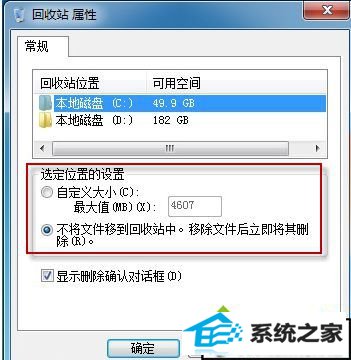
3、在“选定位置的设置”部分,点击“自定义大小”选项;
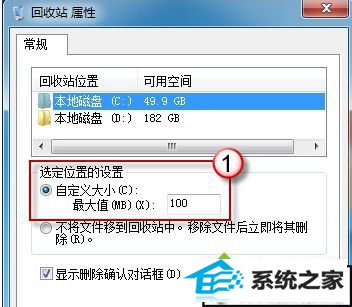
4、设置文件或文件夹删除后存放在回收站的最大容量,点击确定键;
(建议容量设置得不要太小)
5、当把最大值设置为 100 MB 时, 删除大于 100 MB 的文件时就会提示是否永久删除!

xp系统回收站找不到删除的文件的解决方法就跟大家介绍到这边了,如果大家有遇到这种情况,不妨按照上面的步骤进行设置,相信能够帮助到大家!